用手机如何画格子画框 手机APP如何为图片添加几何画框
在当今社交媒体如火如荼的时代,人们对于图片的需求越来越高,为了使图片更加出彩,添加几何画框成为了一种常见的处理手段。而随着智能手机的普及,我们可以轻松地在手机上使用各类应用程序来为图片添加格子画框,使得图片更加有趣和吸引人。这些手机APP不仅提供了各种样式的几何画框供选择,还可以根据个人喜好调整颜色、线条粗细等参数,使得每一张图片都能够展现出独特的个性风格。使用手机APP为图片添加几何画框,不仅简单方便,而且还能够满足人们对于个性化图片的需求,为我们的社交媒体账号增添无限魅力。
手机APP如何为图片添加几何画框
步骤如下:
1.首先点击手机上的picsart软件,进入主界面。

2.点击下面的加号,选择一张图片进行打开。
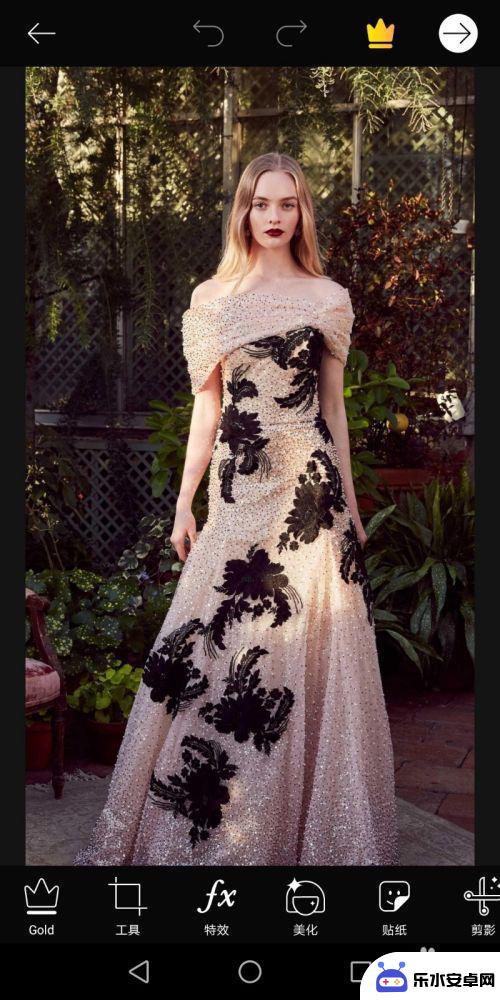
3.从下面菜单中选择画框选项,进入画框选择界面。
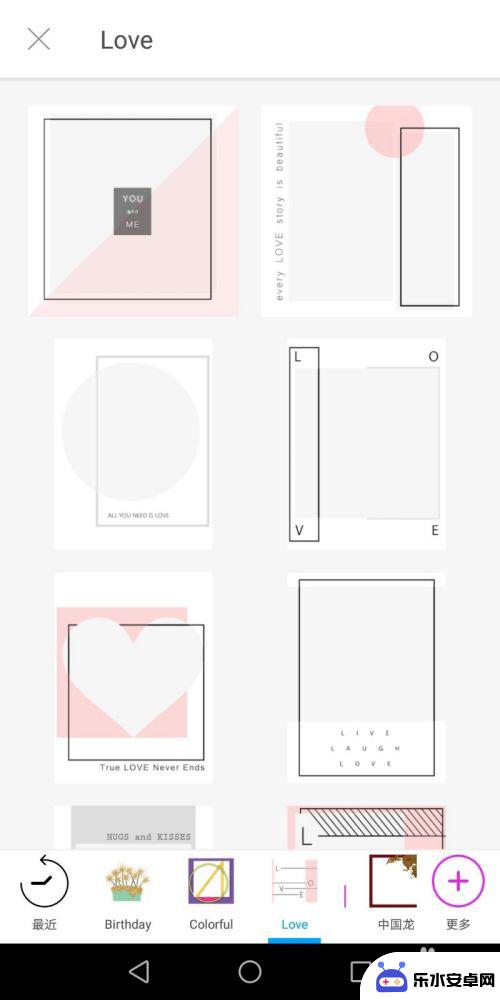
4.接着选择一种主题,在这里我们选择love主题。并选择自己喜欢的一种形式。
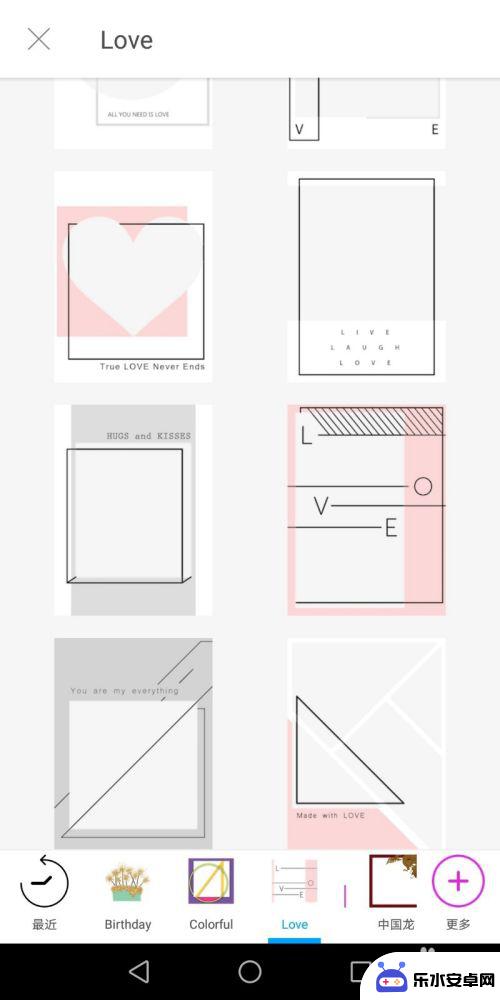
5.接着使用手指调整图片的所在位置,点击右上角的对号进行确认。
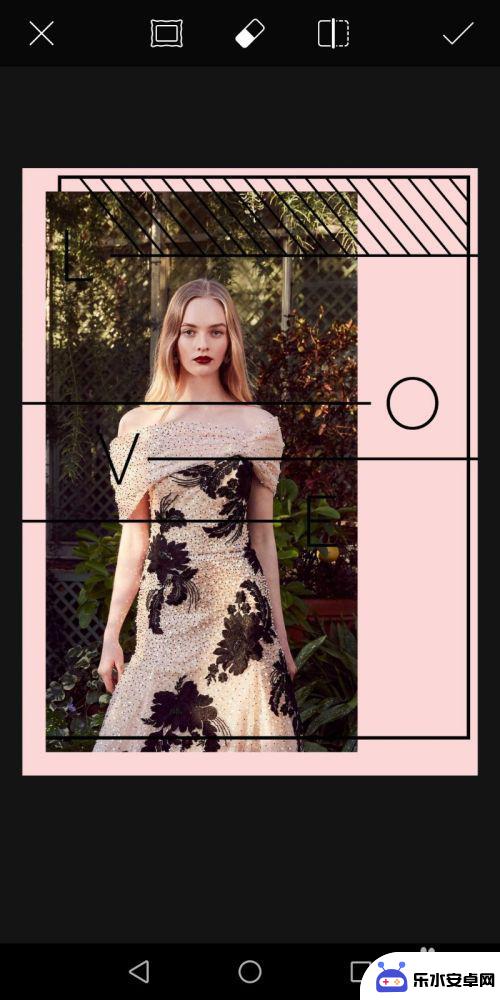
6.接着点击箭头,分享至图片库即可完成操作。
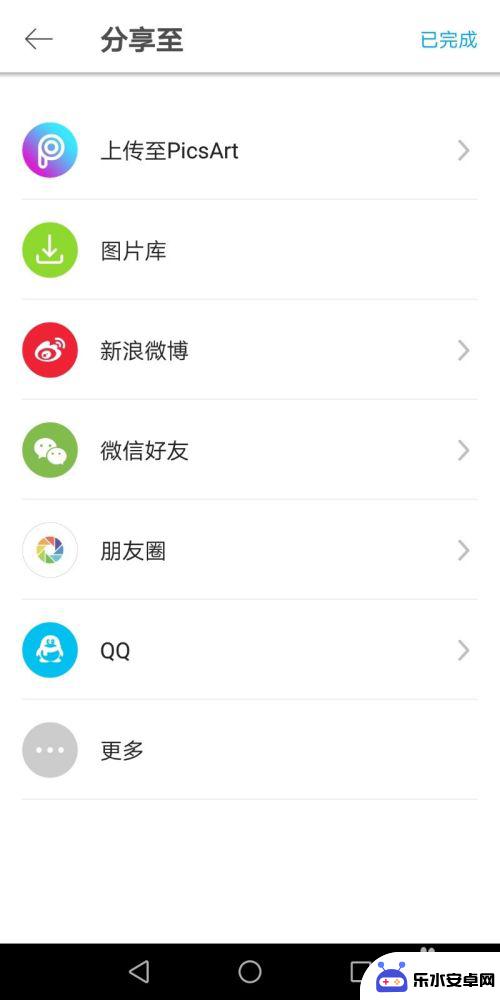
以上就是使用手机绘制格子和边框的全部内容,如果你也遇到了同样的情况,请参照我的方法来处理,希望对大家有所帮助。
相关教程
-
 手机截图上如何加箭头符号 苹果手机图片怎么画箭头
手机截图上如何加箭头符号 苹果手机图片怎么画箭头在现代社交媒体时代,我们经常需要在手机截图上添加箭头符号来指示特定内容或引导观众注意,尤其是在使用苹果手机时,如何画箭头成了一个常见问题。通过简单的操作,我们可以轻松在手机图片...
2024-05-12 10:40
-
 壁纸如何放置在手机框 PS如何将图片嵌入手机框架
壁纸如何放置在手机框 PS如何将图片嵌入手机框架手机已经成为我们生活中不可或缺的一部分,为了个性化手机界面,许多人喜欢将自己喜爱的壁纸设置为手机屏幕背景。有些人可能不清楚如何正确地将壁纸放置在手机框中,或者怎样将图片嵌入手机...
2024-02-01 17:36
-
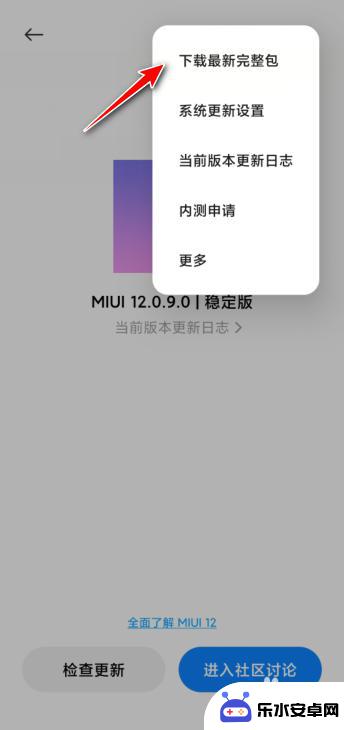 小米手机如何添加边框 小米手机带壳截屏教程
小米手机如何添加边框 小米手机带壳截屏教程小米手机作为一款备受欢迎的智能手机品牌,其独特的设计和出色的性能一直以来都备受用户追捧,很多小米手机用户可能对如何为自己的手机添加边框或者如何在带壳的情况下进行截屏操作感到困惑...
2024-02-24 15:22
-
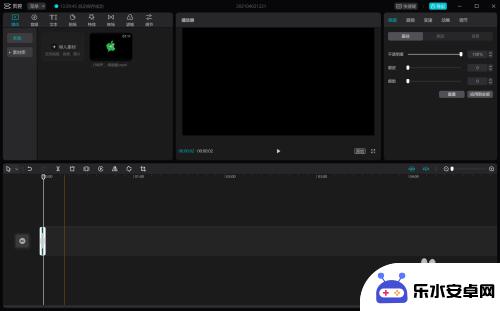 视频怎么添加手机框架 剪映怎么给视频加边框
视频怎么添加手机框架 剪映怎么给视频加边框在现如今的社交媒体时代,视频已经成为人们表达自己的重要方式之一,有时候我们想要给自己的视频增添一些特殊效果,让它们更加出彩。在这方面添加手机框架和给视频加边框是两种常见的技巧。...
2024-02-10 12:34
-
 手机上如何绘画 手机绘图技巧
手机上如何绘画 手机绘图技巧在当今社会,随着智能手机的普及和功能的不断更新,手机绘画已经成为一种流行的创作方式,通过在手机上安装绘图软件,不仅可以随时随地进行绘画创作,而且还可以利用各种功能和工具实现更加...
2024-08-14 13:30
-
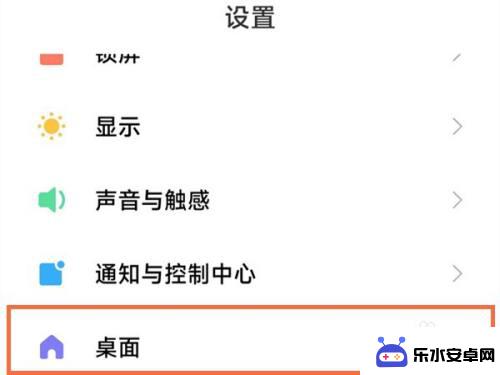 小米手机桌面app下面显示名称怎么取消 小米手机如何取消底部搜索框
小米手机桌面app下面显示名称怎么取消 小米手机如何取消底部搜索框在如今智能手机的高度发展下,小米手机成为了许多用户的首选,在使用小米手机的过程中,一些用户可能会遇到一些小问题,比如如何取消桌面app下方的显示名称,或者如何取消底部搜索框。解...
2023-12-13 15:17
-
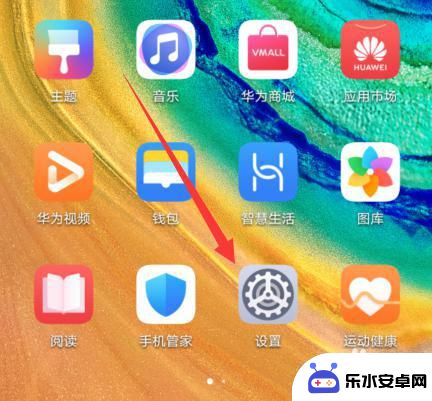 华为手机怎么截取部分图片 华为手机截图功能如何截取一部分画面
华为手机怎么截取部分图片 华为手机截图功能如何截取一部分画面华为手机作为一款备受欢迎的智能手机品牌,其截图功能也备受用户青睐,对于许多用户而言,截取手机屏幕上的部分画面是一项常见需求。华为手机如何实现截取部分图片呢?华为手机的截图功能非...
2023-12-05 10:51
-
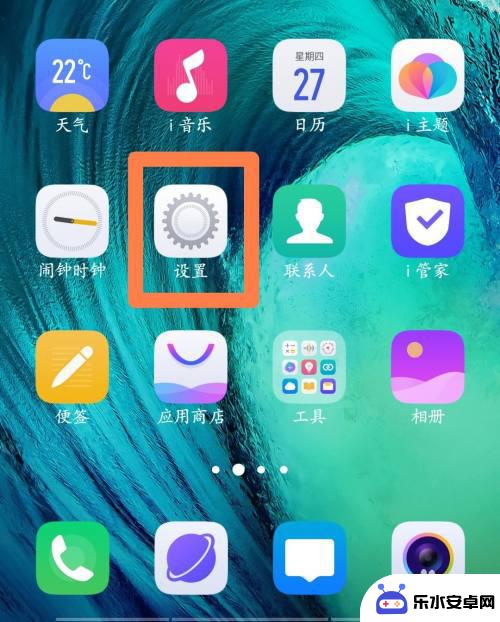 手机如何设置圆角 如何在手机设置内修改桌面图标的边框圆角
手机如何设置圆角 如何在手机设置内修改桌面图标的边框圆角在手机设计中,圆角已经成为了一种流行的元素,如果你想要让你的手机界面看起来更加时尚和个性化,那么设置圆角将是一个不错的选择。除了在手机设置中修改桌面图标的边框圆角外,还有许多其...
2024-09-17 11:35
-
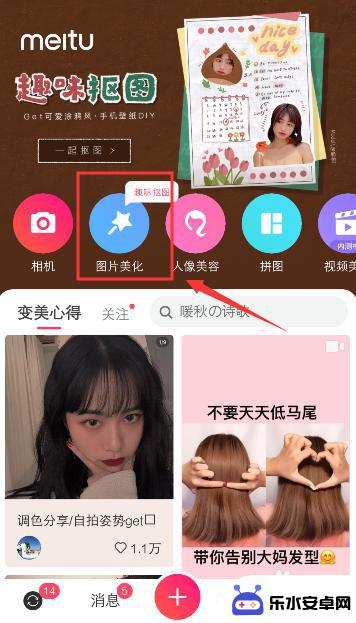 如何自定义贴纸小米手机 手机美图秀秀照片贴纸自定义教程
如何自定义贴纸小米手机 手机美图秀秀照片贴纸自定义教程如何自定义贴纸小米手机?想要为手机照片增添一些个性化的元素吗?手机美图秀秀照片贴纸自定义教程将会是你的不二选择,通过简单的几步操作,你就可以轻松地为自己的照片添加各种风格各异的...
2024-08-09 12:29
-
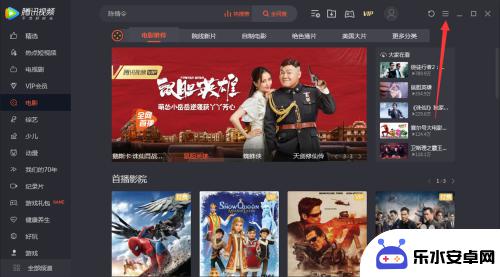 如何设置手机视频画面颜色 如何在腾讯视频中设置画面色调
如何设置手机视频画面颜色 如何在腾讯视频中设置画面色调随着手机摄影和视频拍摄的普及,越来越多的人开始关注手机视频画面的色彩表现,希望能够获得更加真实、鲜艳的画面效果,在这个背景下,如何设置手机视频画面的颜色成为了一个备受关注的话题...
2024-01-16 10:38
热门教程
MORE+热门软件
MORE+-
 智能AI写作最新版免费版
智能AI写作最新版免费版
29.57MB
-
 扑飞漫画3.5.7官方版
扑飞漫画3.5.7官方版
18.34MB
-
 筝之道新版
筝之道新版
39.59MB
-
 看猫app
看猫app
56.32M
-
 优众省钱官方版
优众省钱官方版
27.63MB
-
 豆友街惠app最新版本
豆友街惠app最新版本
136.09MB
-
 派旺智能软件安卓版
派旺智能软件安卓版
47.69M
-
 黑罐头素材网手机版
黑罐头素材网手机版
56.99M
-
 拾缘最新版本
拾缘最新版本
8.76M
-
 沐风跑步打卡2024年新版本
沐风跑步打卡2024年新版本
19MB